Jak se připojit k serverům FTP v systému Windows (bez extra softwaru)

Pokud potřebujete přístup k FTP serveru, můžete nainstalovat vyhrazené FTP klienty s mnoha funkcemi - nutně musí. Samotný systém Windows nabízí několik způsobů připojení k serveru FTP, který vám umožňuje stahovat a nahrát soubory v ostrém úhlu.
Přístup k FTP serverům v Průzkumníku souborů
Správce souborů systému Windows známý jako Průzkumník souborů v systému Windows 10 a 8 a Průzkumník Windows v systému Windows 7 - umožňuje připojit se k serverům FTP.
Chcete-li se připojit k serveru FTP, otevřete okno Průzkumník souborů nebo Průzkumník Windows a klepněte na tlačítko "Tento počítač" nebo "Počítač". Klepněte pravým tlačítkem myši v pravém podokně a vyberte "Přidat síťové umístění".
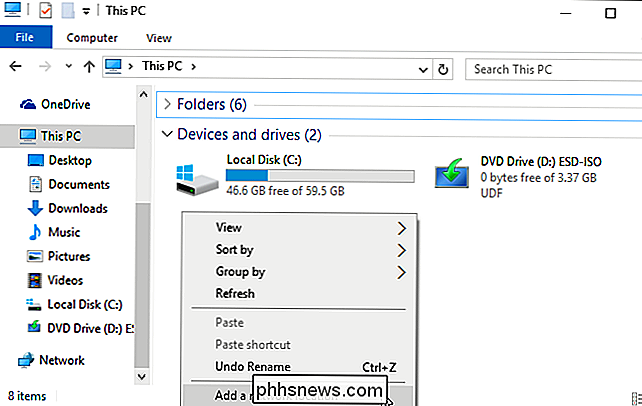
Projděte průvodce, který se zobrazí a vyberte možnost "Vyberte vlastní síťové umístění".
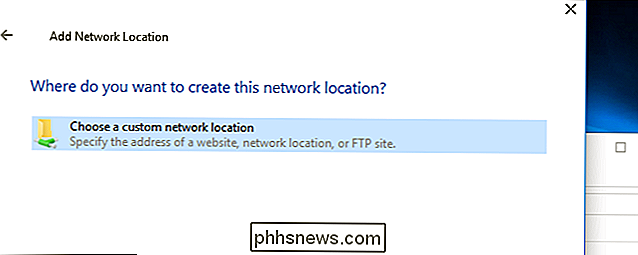
V dialogovém okně "Určení umístění webových stránek" zadejte adresu ftp serveru ve formulářiftp://server.com.
Například FTP server společnosti Microsoft je ftp.microsoft.com, takže bychom zadaliftp: //ftp.microsoft.compokud bychom se chtěli připojit k danému serveru.
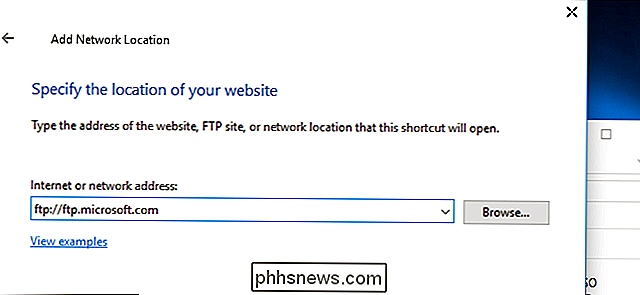
Pokud nemáte uživatelské jméno a heslo, můžete často zaškrtnout políčko "Přihlásit se anonymně" a přihlásit se server bez uživatelského jména a hesla. Tímto způsobem získáte omezený přístup k serveru - obecně můžete stahovat veřejně dostupné soubory, ale ne nahrát soubory, například.
Pokud máte uživatelské jméno a heslo, zadejte zde své uživatelské jméno. Při prvním připojení k serveru FTP budete vyzváni k zadání hesla.
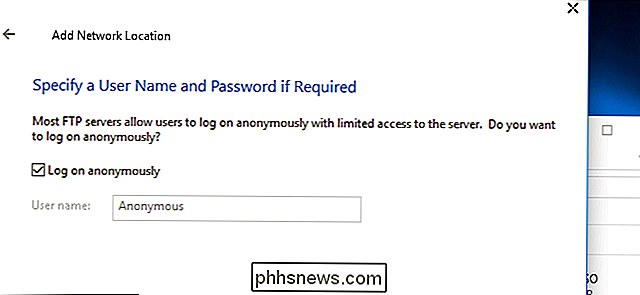
Nyní budete vyzváni k zadání jména pro síťové umístění. Zadejte jakýkoli název, který se vám líbí - objeví se s tímto názvem stránka FTP, takže si můžete snadno zapamatovat, který z nich je.
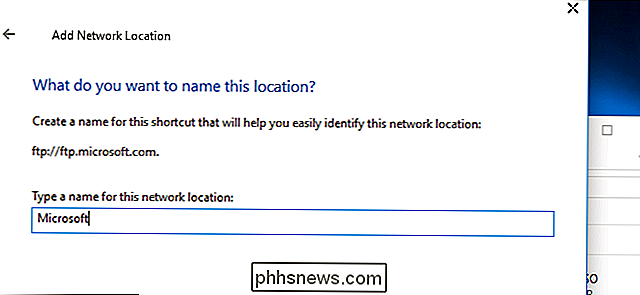
Když skončíte, stránka FTP se objeví pod položkou "Umístění v síti" v okně Tento počítač nebo Počítač. Stahování souborů a nahrávání souborů jejich kopírováním a vkládáním do a z této složky
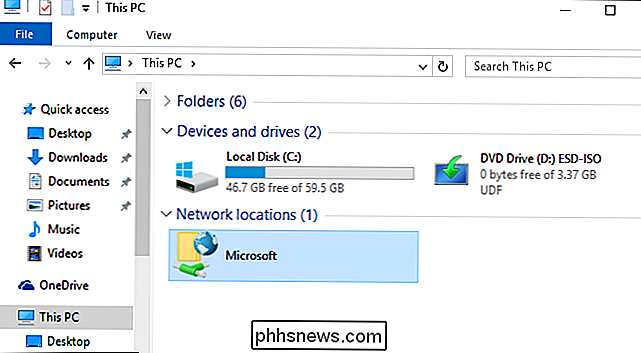
Přístup k FTP serverům v příkazovém řádku
Také můžete provést pomocí příkazuftpv příkazovém řádku okno. Tento příkaz se dodává zabudovaný do systému Windows.
Chcete-li to provést, otevřete okno Příkazový řádek. V systému Windows 10 nebo 8 klepněte pravým tlačítkem myši na tlačítko Start nebo na klávesnici stiskněte klávesy Windows + X a vyberte možnost "Příkazový řádek". V systému Windows 7 vyhledejte v nabídce Start položku "Příkazový řádek".
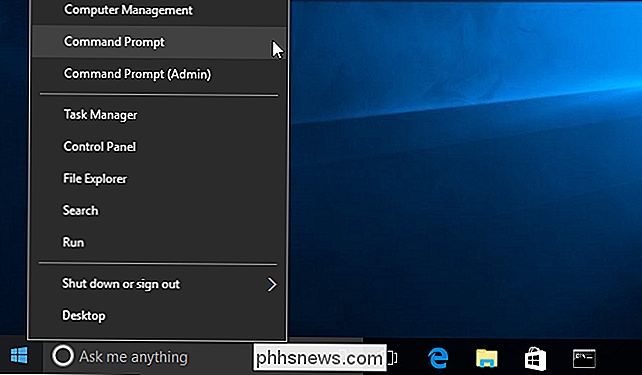
Zadejte příkazftpna výzvu a stiskněte klávesu Enter. Tato výzva se změní na výzvuftp>
Chcete-li se připojit k serveru, zadejteotevříta potom adresu FTP serveru. Chcete-li se například připojit k serveru FTP společnosti Microsoft, zadejte:
Otevřete soubor ftp.microsoft.com
Zobrazí se výzva k zadání uživatelského jména. Zadejte uživatelské jméno a heslo pro připojení k webu. Pokud ho nemáte, můžete zadat "Anonymous" a následně prázdné heslo, abyste zjistili, zda server FTP povoluje anonymní přístup.
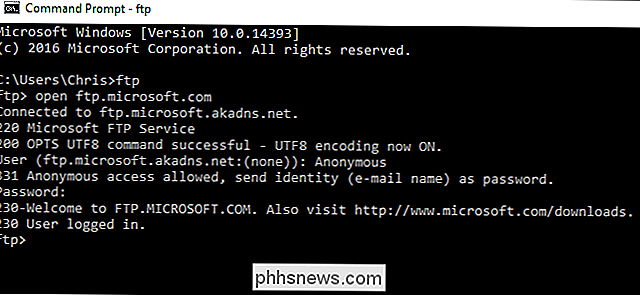
Jakmile jste připojeni, můžete navigovat na serveru FTP pomocí adresářeacdpříkazy. Chcete-li zobrazit obsah aktuálního adresáře, zadejte:
dir
Chcete-li změnit jiný adresář, zadejte příkazcd, za kterým následuje název adresáře. Například zadáte následující příkaz pro změnu adresáře s názvem "example":
cd example
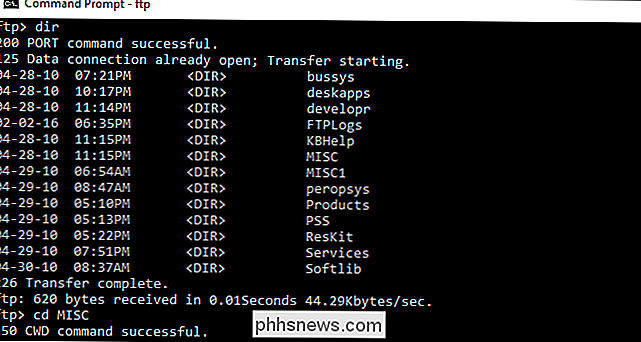
Chcete-li nahrát nebo stáhnout soubory, použijte tlačítkageta> příkazyNapříklad ke stažení souboru s názvem example.txt v aktuální složce FTP zadejte:
get example.txt
Nahrajte soubor uložený na ploše s názvem example.txt na server FTP zadejte:
vložte "C: Users YOURNAME Desktop example.txt"
Po dokončení zadejte následující příkaz a stisknutím klávesy Enter zavřete připojení:
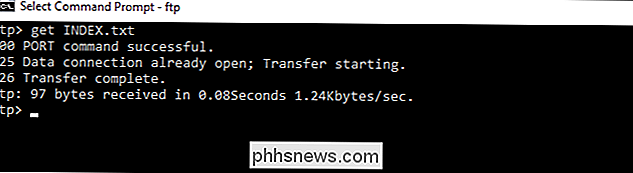
Ukončit
Zatímco aplikace jako Cyberduck nebo FileZilla nabízejí spoustu pokročilých funkcí, které Windows vestavěné možnosti nemají, oba výše uvedené jsou skvělé možnosti pro základní procházení, nahrávání a stahování FTP
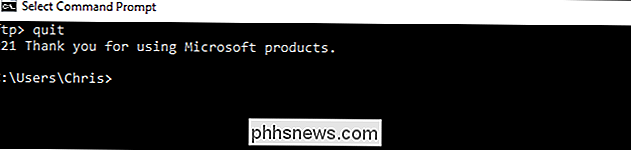

Jak zakázat reklamy na obrazovce uzamknutí Windows 10
Pokud jste jako já, měli byste dnes otevřít svůj laptop Windows 10 pouze, abyste viděli obří reklamu pro platformu Square Enix Rise of the Tomb Raider vylepšená přes přihlašovací obrazovku. Toto je práce funkce "Windows Spotlight" v nastavení Personalizace a naštěstí ji můžete vypnout zdarma. SOUVISEJÍCÍ: Proč byste neměli koupit Rise of the Tomb Raider (a další počítačové hry) ze systému Windows Store Boční poznámka: I když jste fanouškem Tomb Raider , pravděpodobně byste si ji neměli koupit z obchodu Windows Store, Chcete-li odstranit reklamy na uzamčení obrazovky Windows 10, klepněte na nabídku Start a otevřete aplikaci Nastavení: Odtud vyberte nastavení Personalization a poté přejděte na kartu Screen Lock Once je to otevřeno, vyhledejte pole, které čte "Windows Spotlight", a klikněte na pole.

Jak často přejmenovat více souborů v systému MacOS
Mac má mnoho skrytých talentů, ale pokud je to jedno, které jsme považovali za nepostradatelnou, je možnost přejmenovat více souborů najednou. Řekněme, že máme čtyři screenshoty, které chceme přejmenovat. Chcete-li tak učinit, vyberte všechny z nich, klepněte pravým tlačítkem myši a zvolte "Přejmenovat 4 položky".



